 एक बनाना फेस टाइम अपने पर कॉल करें आई - फ़ोन , ipad , या मैक की कोई कीमत नहीं है और यह करना बेहद आसान है, लेकिन अगर आपने कभी FaceTime किसी से संपर्क करने से पहले, यहां जाने के लिए आपको बस इतना ही जानना होगा।
एक बनाना फेस टाइम अपने पर कॉल करें आई - फ़ोन , ipad , या मैक की कोई कीमत नहीं है और यह करना बेहद आसान है, लेकिन अगर आपने कभी FaceTime किसी से संपर्क करने से पहले, यहां जाने के लिए आपको बस इतना ही जानना होगा।
प्रत्येक iPhone, iPad, iPod Touch, और Mac एक अंतर्निर्मित FaceTime ऐप, इसलिए आपको कुछ भी इंस्टॉल करने की आवश्यकता नहीं है। किसी को कॉल करने के लिए आपको केवल वाई-फ़ाई या सेल्युलर डेटा कनेक्शन की आवश्यकता होती है।
याद रखें कि जिस व्यक्ति को आप कॉल करना चाहते हैं वह दुनिया में कहीं भी हो सकता है, लेकिन उसके पास आईओएस डिवाइस या मैक होना चाहिए और उसके पास होना चाहिए फेसटाइम अकाउंट सेट करें उनकी खुद की।
IPhone और iPad पर फेसटाइम कॉल कैसे करें
- लॉन्च करें फेस टाइम आपके & zwnj; iPhone & zwnj; या & zwnj; आईपैड और zwnj ;.
- प्लस टैप करें ( + ) बटन।
- नाम, ईमेल पता या नंबर टाइप करें जिसे आप कॉल करना चाहते हैं। जैसे ही आप टाइप करेंगे, आपकी संपर्क सूची खोजी जाएगी और कोई भी मेल खाने वाला संपर्क नीचे दिखाई देगा। आप उस व्यक्ति को चुनने के लिए टैप कर सकते हैं जिसे आप कॉल करना चाहते हैं। वैकल्पिक रूप से, गोल प्लस पर टैप करें ( + ) कॉल करने के लिए अपने संपर्कों में से किसी को चुनने के लिए बटन।
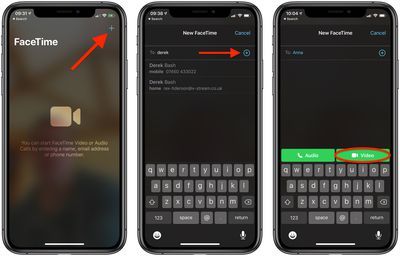
- थपथपाएं वीडियो कॉल शुरू करने के लिए बटन।
यदि वीडियो बटन धूसर हो गया है, तो जिस संपर्क को आप कॉल करने का प्रयास कर रहे हैं, उसमें FaceTime सक्षम किया है या एक FaceTime लेखा।
मैक पर फेसटाइम कॉल कैसे करें
- लॉन्च करें फेस टाइम अपने मैक पर ऐप, अपने डॉक या the . से अनुप्रयोग फ़ोल्डर।
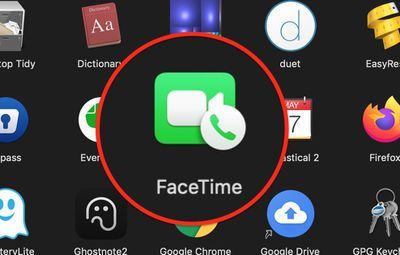
- नाम, ईमेल पता या नंबर टाइप करें जिसे आप कॉल करना चाहते हैं। जैसे ही आप टाइप करते हैं, आपकी संपर्क सूची खोजी जाएगी और कोई भी मेल खाने वाला संपर्क ड्रॉपडाउन सूची में दिखाई देगा - आप इसका उपयोग कर सकते हैं नीचे का तीर अपने कीबोर्ड पर या उस व्यक्ति को चुनने के लिए क्लिक करें जिसे आप कॉल करना चाहते हैं।
- थपथपाएं वीडियो कॉल शुरू करने के लिए बटन।
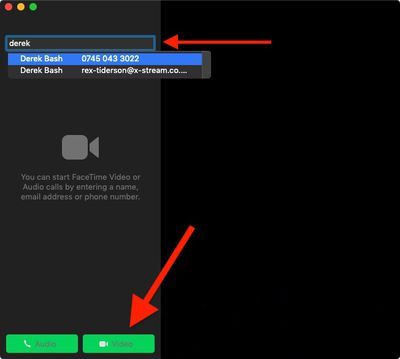
यदि वीडियो बटन धूसर हो गया है, तो जिस संपर्क को आप कॉल करने का प्रयास कर रहे हैं वह अक्षम हो गया है FaceTime या एक FaceTime लेखा।

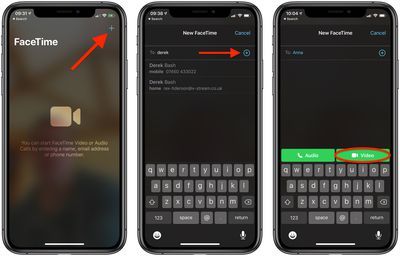
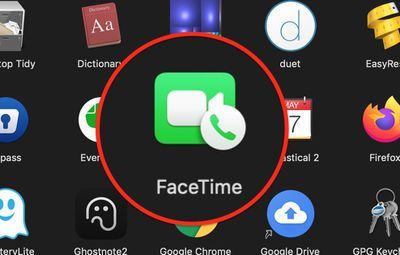
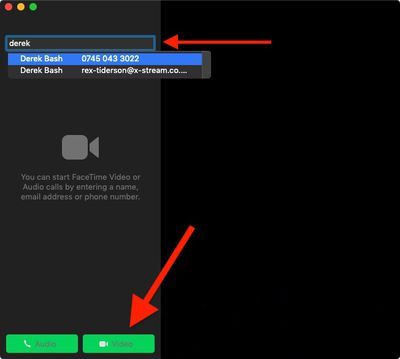
लोकप्रिय पोस्ट